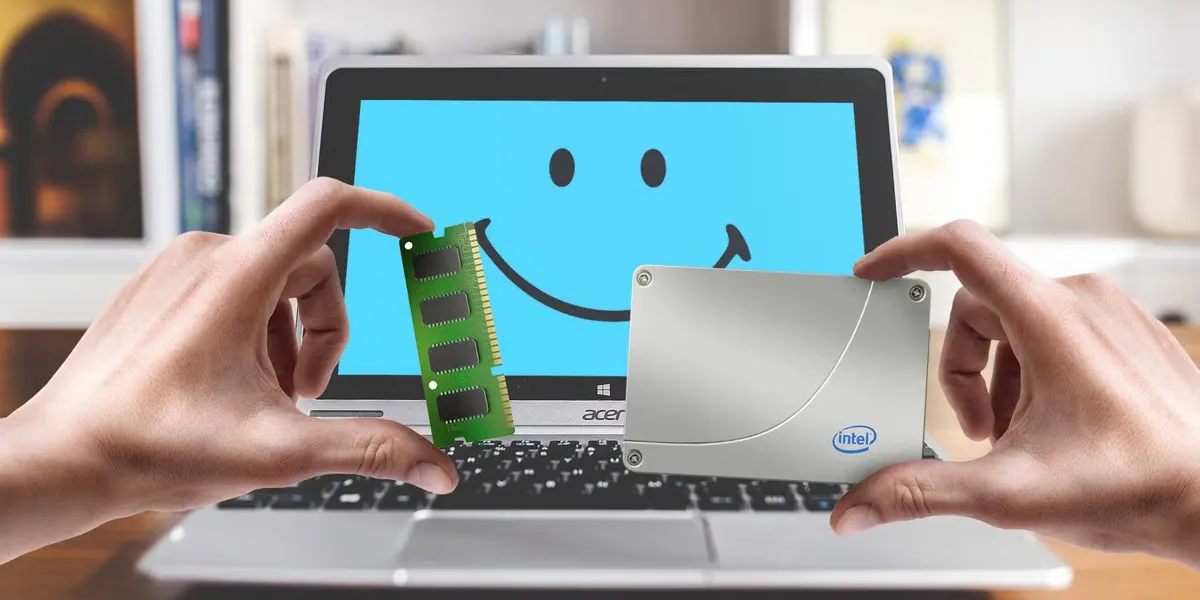لپتاپهای قدیمی گاهی اوقات کند میشوند یا نمیتوانند نیازهای روزمره ما را برآورده کنند، اما این به این معنی نیست که حتماً باید یک دستگاه جدید بخرید.
با چند تغییر هوشمندانه و کمهزینه در سختافزار، میتوانید عملکرد لپتاپ خود را به شکل چشمگیری بهبود دهید. در این مقاله، به شما نشان میدهیم که چگونه با کمترین هزینه، لپتاپ قدیمی خود را ارتقا دهید و نکات کلیدی برای موفقیت در این کار را مرور میکنیم. از افزایش حافظه رم تا تعویض هارد دیسک، همه چیز را ساده و کاربردی توضیح دادهایم.
چرا باید لپتاپ قدیمی را ارتقا دهیم؟
ارتقای سختافزاری لپتاپهای قدیمی نه تنها باعث صرفهجویی در هزینهها میشود، بلکه به شما امکان میدهد از دستگاهی که هنوز کار میکند، استفاده بهتری ببرید.
خرید یک لپتاپ جدید ممکن است هزینه زیادی داشته باشد، در حالی که با صرف بودجهای کمتر، میتوانید سرعت و کارایی دستگاه خود را به سطح قابل قبولی برسانید. همچنین، این کار به کاهش زبالههای الکترونیکی کمک میکند و رویکردی پایدارتر به محیط زیست است.
مزایای ارتقای سختافزار
ارتقای سختافزار میتواند سرعت اجرای برنامهها را افزایش دهد، زمان بوت شدن سیستم را کوتاهتر کند و حتی تجربه کاربری شما را در بازیها یا نرمافزارهای سنگین بهبود بخشد. برای مثال، اضافه کردن حافظه رم یا جایگزینی هارد دیسک با یک SSD میتواند تفاوت چشمگیری ایجاد کند.
آیا همه لپتاپها قابل ارتقا هستند؟
قبل از هر اقدامی، باید بررسی کنید که لپتاپ شما قابلیت ارتقا دارد یا خیر. برخی مدلها، بهخصوص لپتاپهای نازک و سبک مدرن، قطعات لحیمشدهای دارند که امکان تعویض یا ارتقا را محدود میکند. اما در بسیاری از لپتاپهای قدیمی، امکان ارتقای رم، هارد دیسک و حتی گاهی پردازنده وجود دارد.
ارتقای حافظه رم (RAM)
یکی از سادهترین و مؤثرترین راهها برای بهبود عملکرد لپتاپ، افزایش حافظه رم است. رم بیشتر به لپتاپ اجازه میدهد چندین برنامه را همزمان اجرا کند بدون اینکه سرعت آن کاهش یابد.
چگونه رم مناسب انتخاب کنیم؟
برای انتخاب رم مناسب، ابتدا باید مدل لپتاپ خود را بررسی کنید. اطلاعاتی مثل نوع رم (DDR3، DDR4 یا DDR5) و حداکثر ظرفیت پشتیبانیشده توسط مادربورد مهم است. معمولاً در دفترچه راهنمای لپتاپ یا وبسایت سازنده این اطلاعات در دسترس است. اگر لپتاپ شما 4 گیگابایت رم دارد، ارتقا به 8 یا 16 گیگابایت میتواند تأثیر زیادی داشته باشد.
مراحل نصب رم
نصب رم معمولاً کار سادهای است. کافی است پنل پشتی لپتاپ را باز کنید، رم جدید را در اسلات مربوطه قرار دهید و مطمئن شوید که به درستی جا افتاده است. البته، قبل از هر کاری، حتماً لپتاپ را خاموش کنید و باتری را جدا کنید تا از آسیب به قطعات جلوگیری شود.
تعویض هارد دیسک با SSD
یکی از بهترین ارتقاهای سختافزاری، جایگزینی هارد دیسک سنتی (HDD) با یک درایو SSD است. SSDها سرعت خواندن و نوشتن اطلاعات را به شکل قابل توجهی افزایش میدهند و باعث میشوند سیستم شما سریعتر بوت شود و برنامهها روانتر اجرا شوند.
چرا SSD انتخاب بهتری است؟
SSDها نه تنها سریعتر هستند، بلکه مصرف انرژی کمتری دارند و در برابر ضربه مقاومترند. این موضوع باعث میشود لپتاپ شما نه تنها سریعتر، بلکه بادوامتر شود. حتی یک SSD با ظرفیت متوسط (مثل 256 یا 512 گیگابایت) میتواند نیازهای اکثر کاربران را برآورده کند.
مراحل نصب SSD
برای نصب SSD، ابتدا باید هارد دیسک قدیمی را جدا کنید. این کار معمولاً با باز کردن پنل زیرین لپتاپ و جدا کردن هارد دیسک انجام میشود. سپس SSD را در جای آن قرار دهید و سیستمعامل را روی آن نصب کنید. اگر فضای ذخیرهسازی بیشتری نیاز دارید، میتوانید هارد دیسک قدیمی را به عنوان درایو دوم نگه دارید.

بهروزرسانی سیستمعامل و درایورها
گاهی اوقات، ارتقای سختافزاری به تنهایی کافی نیست. بهروزرسانی سیستمعامل و درایورها میتواند عملکرد لپتاپ را بهبود دهد. نسخههای جدیدتر سیستمعاملها معمولاً بهینهتر هستند و از سختافزار موجود بهتر استفاده میکنند.
نکات مهم برای بهروزرسانی
قبل از بهروزرسانی، مطمئن شوید که لپتاپ شما توانایی اجرای نسخه جدید سیستمعامل را دارد. همچنین، درایورهای کارت گرافیک، صدا و شبکه را از وبسایت سازنده لپتاپ دانلود کنید تا بهترین عملکرد را داشته باشید.
تمیز کردن سختافزار برای بهبود عملکرد
گرد و غبار داخل لپتاپ میتواند باعث افزایش دما و کاهش عملکرد شود. تمیز کردن منظم فنها و سیستم خنککننده میتواند به بهبود کارایی دستگاه کمک کند.
چگونه لپتاپ را تمیز کنیم؟
برای تمیز کردن، لپتاپ را خاموش کنید و با استفاده از هوای فشرده، گرد و غبار را از فنها و منافذ خارج کنید. اگر تجربه کافی دارید، میتوانید خمیر حرارتی پردازنده را نیز تعویض کنید تا انتقال حرارت بهتر انجام شود.
نکات کلیدی برای موفقیت در ارتقا
برای اینکه ارتقای لپتاپ با موفقیت انجام شود، چند نکته مهم را باید در نظر داشته باشید. ابتدا، همیشه از ابزارهای مناسب مثل پیچگوشتیهای دقیق استفاده کنید تا به قطعات آسیب نرسد. همچنین، قبل از خرید قطعات جدید، مطمئن شوید که با لپتاپ شما سازگار هستند. اگر تجربه کافی ندارید، بهتر است از یک تکنسین کمک بگیرید.
مدیریت بودجه در ارتقا
یکی از مزیتهای ارتقای لپتاپ، هزینه پایینتر نسبت به خرید دستگاه جدید است. برای مدیریت بودجه، ابتدا اولویتبندی کنید. مثلاً، اگر لپتاپ شما کند است، ابتدا به سراغ SSD بروید و سپس رم را ارتقا دهید. این روش به شما کمک میکند با کمترین هزینه، بیشترین بهبود را ببینید.
پشتیبانگیری از دادهها
قبل از هر گونه تغییر سختافزاری، حتماً از اطلاعات مهم خود نسخه پشتیبان تهیه کنید. این کار از از دست رفتن دادهها در صورت بروز مشکل جلوگیری میکند. میتوانید از یک هارد اکسترنال یا فضای ابری برای این کار استفاده کنید.
آیا ارتقای پردازنده یا کارت گرافیک ممکن است؟
در برخی لپتاپهای قدیمی، امکان ارتقای پردازنده وجود دارد، اما این کار معمولاً پیچیدهتر و پرهزینهتر است. کارت گرافیک هم در اکثر لپتاپها قابل تعویض نیست، چون به مادربورد لحیم شده است. اگر به عملکرد گرافیکی بالاتری نیاز دارید، میتوانید از eGPU (کارت گرافیک اکسترنال) استفاده کنید، البته اگر لپتاپ شما پورتهای لازم را داشته باشد.
افزایش عمر باتری
باتری لپتاپهای قدیمی معمولاً با گذشت زمان ضعیف میشود. تعویض باتری میتواند به افزایش زمان استفاده از لپتاپ کمک کند. هنگام خرید باتری جدید، مطمئن شوید که از فروشنده معتبر خرید میکنید و باتری با مدل لپتاپ شما سازگار است.
نتیجهگیری
ارتقای سختافزاری لپتاپهای قدیمی راهی عالی برای افزایش کارایی و طول عمر دستگاه بدون صرف هزینههای زیاد است. با تمرکز روی مواردی مثل رم، SSD، تمیز کردن سختافزار و بهروزرسانی نرمافزار، میتوانید تجربهای سریعتر و روانتر داشته باشید.
همچنین در مطلب دیگری خرید بهترین قطعات سختافزاری برای کامپیوتر با بودجه محدود را بررسی کردیم.
مهم است که قبل از هر اقدامی، تحقیق کنید و از سازگاری قطعات مطمئن شوید. با رعایت نکات این مقاله، لپتاپ قدیمی شما میتواند دوباره مثل روز اول کار کند.